这篇教程是向PHP中文网的朋友分享ps制作可口的心形巧克力方法,教程制作出来的巧克力非常可口,难度也不是很大,推荐到PHP中文网,喜欢的朋友快快来学习吧
方法/步骤
1、在ps软件中,新建一个3500*2500的文档,前背景色粉色和白色,然后在滤镜中添加云彩,如图所示
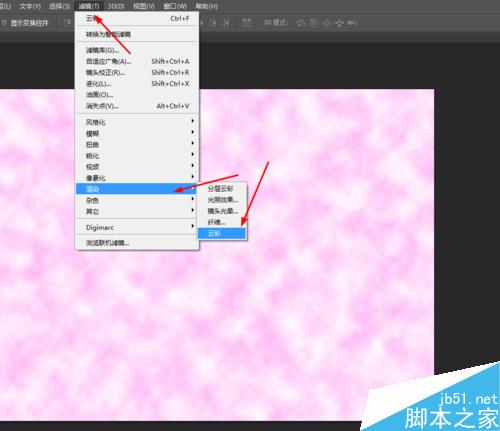
2、然后创建图案调整图层,再把图案图层的混合模式改为柔光,如图所示
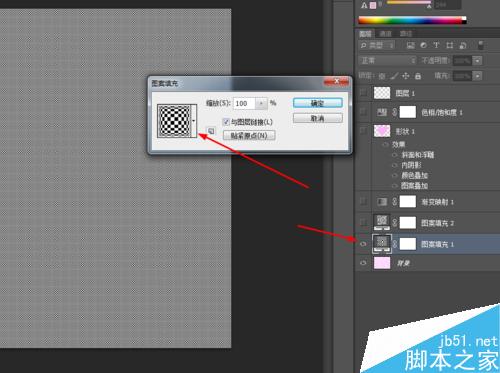
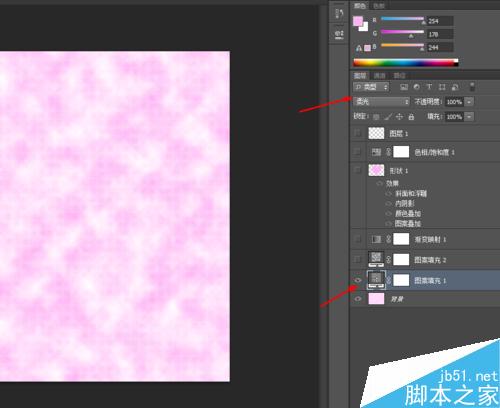
3、再创建图案调整图层,再把图案图层的混合模式改为柔光,如图所示
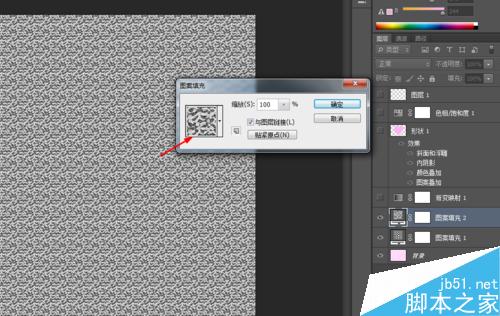
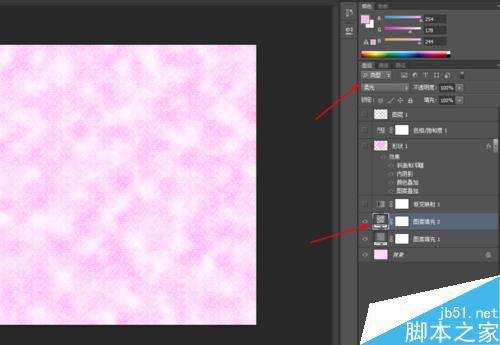
4、接着创建渐变映射调整图层,再把渐变映射的图层的混合模式改为线性加深,如图所示
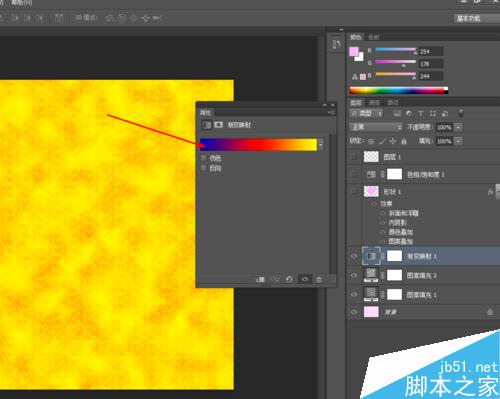
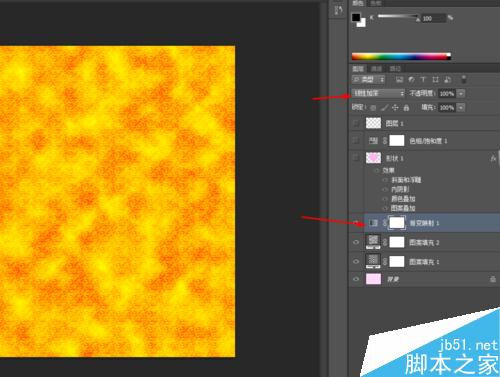
5、接下来选择自定形状工具,画一个心形的形状图层,点击右键栅格化图层,如图所示
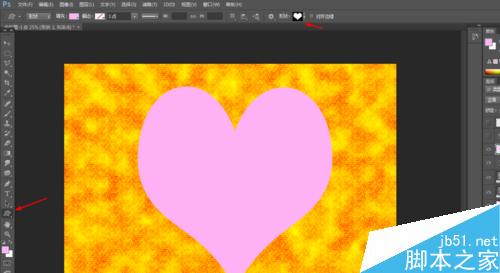
6、双击心形的图层添加图层样式,调整一下斜面和浮雕,等高线,内阴影,如图所示

7、再调整一下图案叠加和颜色叠加,如图所示
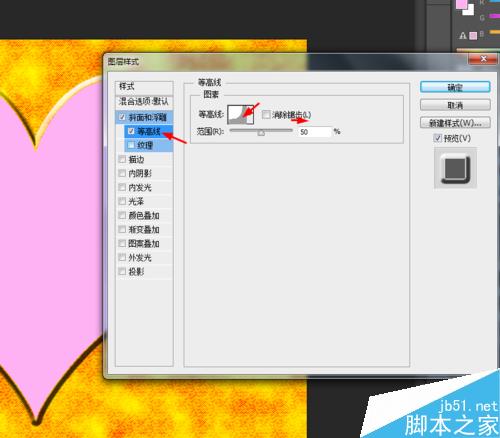
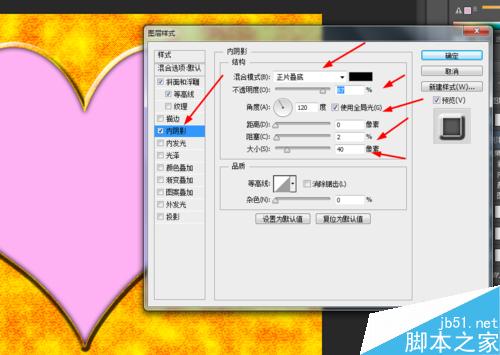
8、按ctrl点击心形的图层生成选区,新建一个图层,填充为白色,再到菜单栏上选择修改羽化50px,按delete删除键,如图所示

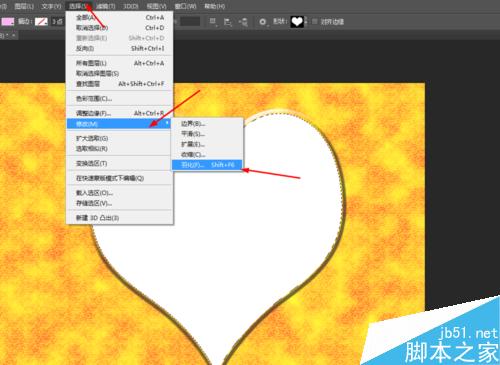
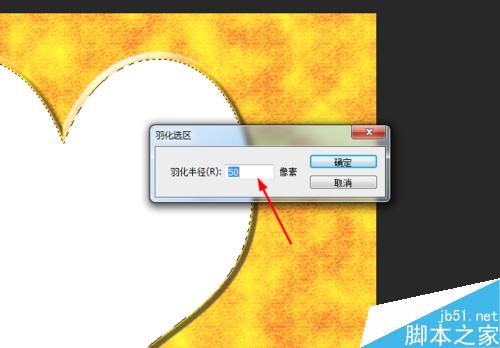
9、最后创建色相饱和度的调整图层,如图所示
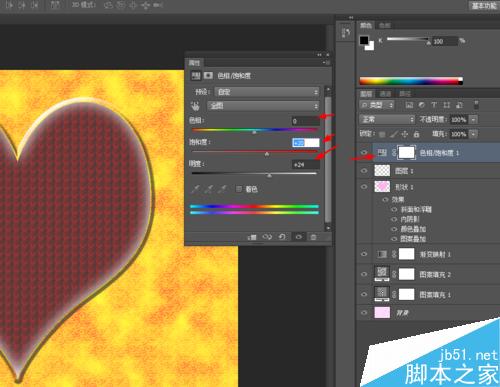
10、效果如下图所示
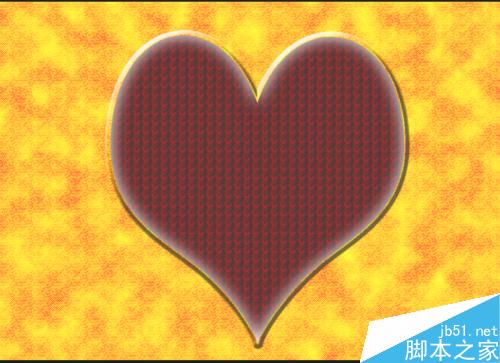
教程结束,以上就是ps制作可口的心形巧克力教程,大家学会了吗?希望大家喜欢!
 PS中如何復制和粘貼圖層樣式?May 16, 2025 am 06:00 AM
PS中如何復制和粘貼圖層樣式?May 16, 2025 am 06:00 AM在Photoshop中復制和粘貼圖層樣式是提升工作效率的一個關鍵技巧。讓我們深入探討一下如何操作,以及在這個過程中可能遇到的各種細節和技巧。當我們談到在Photoshop中復制和粘貼圖層樣式時,首先要明白的是,圖層樣式是指那些應用於圖層的效果,如陰影、發光、斜面和浮雕等。掌握這個功能不僅可以節省時間,還能確保設計的一致性。要復制一個圖層的樣式,右鍵點擊你想要復制的圖層,然後選擇“複製圖層樣式”。這會將該圖層的所有樣式複製到剪貼板中。接著,選擇你想要應用這些樣式的目標圖層,右鍵點擊它,並選擇“粘貼
 怎樣用PS合成兩張圖片無縫銜接?May 15, 2025 pm 11:57 PM
怎樣用PS合成兩張圖片無縫銜接?May 15, 2025 pm 11:57 PM在Photoshop中合成兩張圖片並實現無縫銜接的步驟包括:1.調整亮度和對比度,使兩張圖片的色調一致;2.使用蒙版和混合模式擦除邊緣,實現自然過渡。這種方法需要反複調整和試錯,關注細節處理和顏色一致性,才能達到最佳效果。
 怎樣用PS調整照片的曝光不足?May 15, 2025 pm 11:54 PM
怎樣用PS調整照片的曝光不足?May 15, 2025 pm 11:54 PM在Photoshop中調整曝光不足的照片可以使用“曝光度”、“亮度/對比度”和“曲線”調整工具:1.“曝光度”調整用於初步提升整體曝光度;2.“亮度/對比度”調整可同時提昇亮度和對比度;3.“曲線”調整允許精確控制不同亮度範圍,適合細化調整。
 PS如何給黑白照片上色?May 15, 2025 pm 11:51 PM
PS如何給黑白照片上色?May 15, 2025 pm 11:51 PM在AdobePhotoshop中給黑白照片上色可以使用圖層蒙版、調色工具和畫筆工具。具體步驟包括:1.打開黑白照片並創建新圖層;2.使用“色相/飽和度”調整圖層添加顏色,並通過圖層蒙版精確控制顏色的應用區域;3.使用畫筆工具在圖層蒙版上繪製,進一步調整顏色;4.通過設置圖層的混合模式為“顏色”來保留原圖細節並添加新顏色。
 如何用PS設計簡約風格的海報?May 15, 2025 pm 11:48 PM
如何用PS設計簡約風格的海報?May 15, 2025 pm 11:48 PM設計簡約風格海報的關鍵是通過簡潔的元素和色調傳達信息。步驟如下:1.選擇A3尺寸(297x420mm),分辨率300dpi。 2.使用單色調或互補色調,冷色調如藍色和白色。 3.添加簡潔的無襯線字體和幾何圖形,注意留白和黃金分割點排版。 4.優化細節,如文字大小、間距和圖層樣式效果。
 怎樣用PS製作故障藝術(Glitch Effect)?May 15, 2025 pm 11:45 PM
怎樣用PS製作故障藝術(Glitch Effect)?May 15, 2025 pm 11:45 PM在Photoshop中製作故障藝術(GlitchEffect)可以通過以下步驟實現:1.打開並複製圖片。 2.使用通道混合器打亂色彩平衡。 3.添加擾動濾鏡增加隨機性,並調整透明度或使用蒙版控制效果。 4.通過閾值調整圖層創建數字化條紋效果,並疊加多個閾值圖層調整透明度。 5.使用色彩平衡調整整體色調,增添個性化色彩。製作故障藝術充滿實驗性和隨機性,適度和有序管理圖層是關鍵。
 PS如何製作雙重曝光效果?May 15, 2025 pm 11:42 PM
PS如何製作雙重曝光效果?May 15, 2025 pm 11:42 PM製作雙重曝光效果是Photoshop中一個非常酷炫的技巧,讓我們來探討一下如何實現這個效果,以及在過程中可能遇到的問題和解決方案。在Photoshop中製作雙重曝光效果,首先需要選擇兩張或多張圖片,這些圖片的元素將在最終效果中融合在一起。選擇圖片時,建議選擇對比度高、細節豐富的圖片,這樣融合後的效果會更加明顯和吸引人。讓我們從一個簡單的例子開始,假設我們有兩張圖片:一張是人像,另一張是城市的夜景。我們的目標是將城市的夜景與人像融合在一起,形成一種夢幻的雙重曝光效果。首先,我們需要將兩張圖片都導入
 PS如何製作3D立體文字效果?May 15, 2025 pm 11:39 PM
PS如何製作3D立體文字效果?May 15, 2025 pm 11:39 PM在Photoshop中製作3D立體文字效果主要通過三種方法:1)使用3D工具,2)圖層樣式,3)手動繪製。首先,使用3D工具時,創建新文檔並輸入文字,選中文字層後選擇“新建3D突出效果從選區”,然後調整旋轉、縮放和位置。其次,通過圖層樣式中的“斜面和浮雕”選項,調整“深度”、“大小”和“軟化”參數來模擬3D效果。最後,手動繪製方法需要更多技巧和時間,但可以完全控制效果。


熱AI工具

Undresser.AI Undress
人工智慧驅動的應用程序,用於創建逼真的裸體照片

AI Clothes Remover
用於從照片中去除衣服的線上人工智慧工具。

Undress AI Tool
免費脫衣圖片

Clothoff.io
AI脫衣器

Video Face Swap
使用我們完全免費的人工智慧換臉工具,輕鬆在任何影片中換臉!

熱門文章

熱工具

WebStorm Mac版
好用的JavaScript開發工具

SublimeText3 Linux新版
SublimeText3 Linux最新版

MinGW - Minimalist GNU for Windows
這個專案正在遷移到osdn.net/projects/mingw的過程中,你可以繼續在那裡關注我們。 MinGW:GNU編譯器集合(GCC)的本機Windows移植版本,可自由分發的導入函式庫和用於建置本機Windows應用程式的頭檔;包括對MSVC執行時間的擴展,以支援C99功能。 MinGW的所有軟體都可以在64位元Windows平台上運作。

SublimeText3漢化版
中文版,非常好用

SublimeText3 Mac版
神級程式碼編輯軟體(SublimeText3)





